首页 > 电脑教程
大师搞定win10系统修改右键菜单字体的详细教程
2021-12-10 20:14:03 电脑教程
今天教大家一招关于win10系统修改右键菜单字体的操作方法,近日一些用户反映win10系统修改右键菜单字体这样一个现象,当我们遇到win10系统修改右键菜单字体这种情况该怎么办呢?我们可以1、首先下载自己喜欢的字体,解压出来或得到ttf格式的文件; 2、打开C:\Windows\Fonts 文件夹,将字体复制进去并记下该字体的全称,在字体文件上单击右键,选择【属性】,在“常规”选卡下最上方的框中显示的“xxx.ttf” 则是改字体的全名;下面跟随小编脚步看看win10系统修改右键菜单字体详细的设置方法:
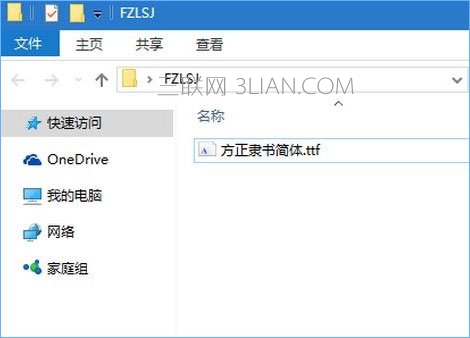
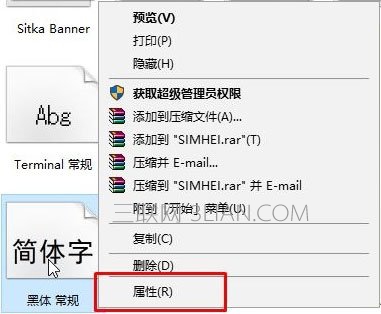
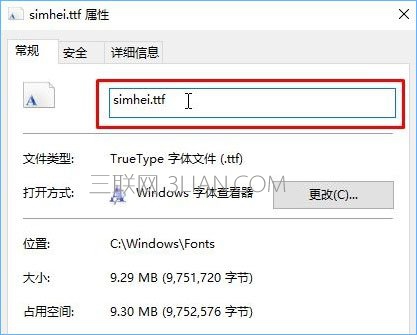
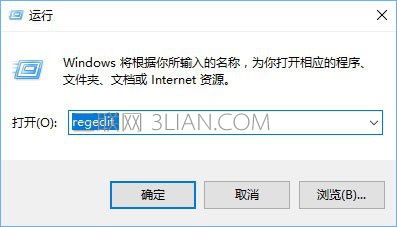
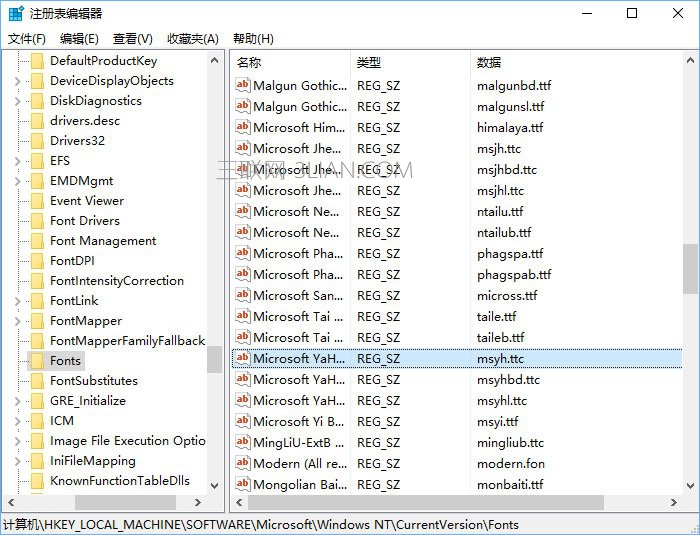
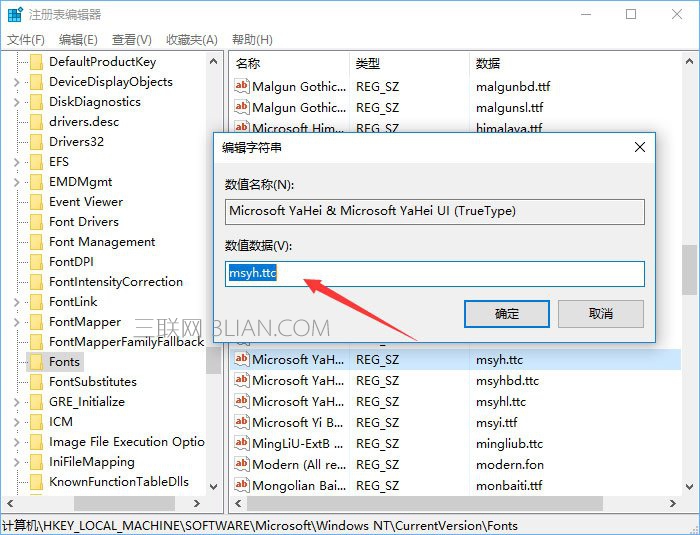
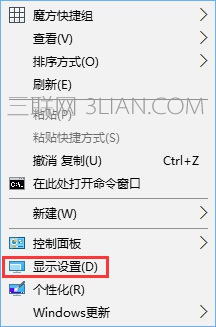
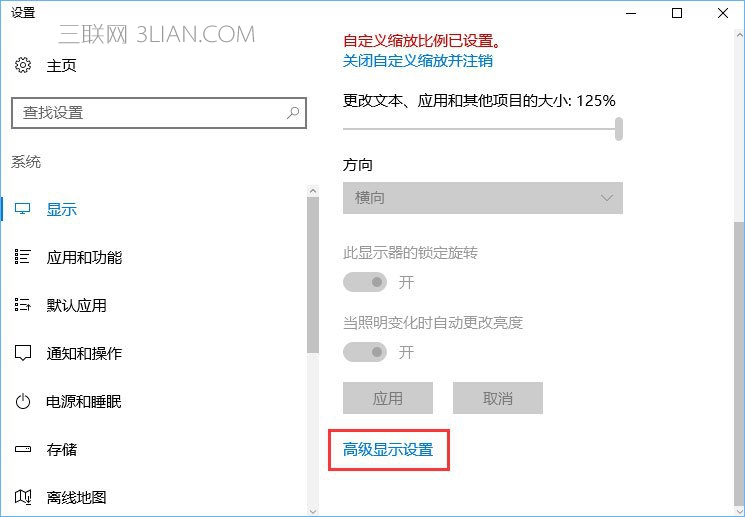
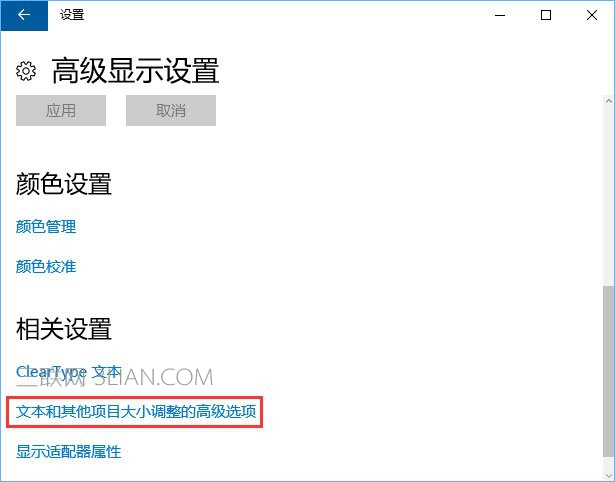
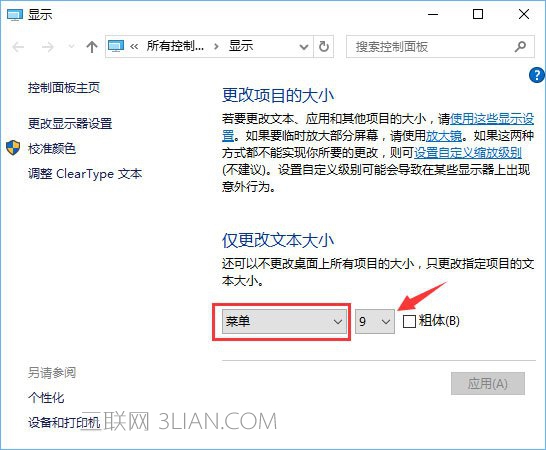
1、首先下载自己喜欢的字体,解压出来或得到ttf格式的文件;
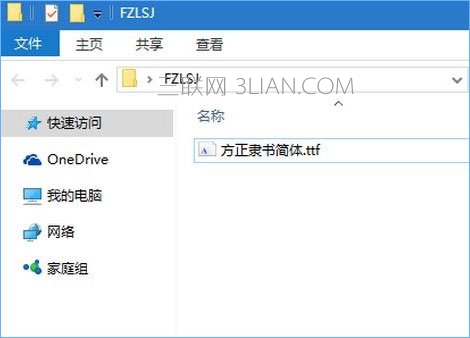
2、打开C:\Windows\Fonts 文件夹,将字体复制进去并记下该字体的全称,在字体文件上单击右键,选择【属性】,在“常规”选卡下最上方的框中显示的“xxx.ttf” 则是改字体的全名;
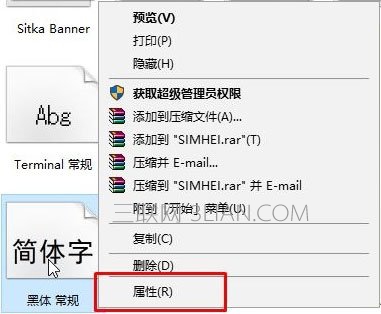
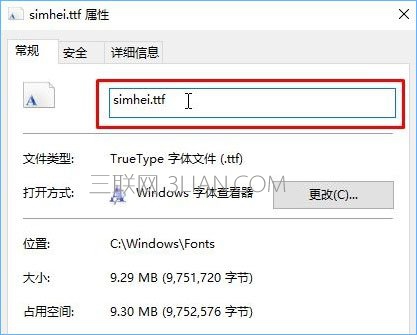
3、打开运行(Win+R),输入regedit 点击确定打开注册表;
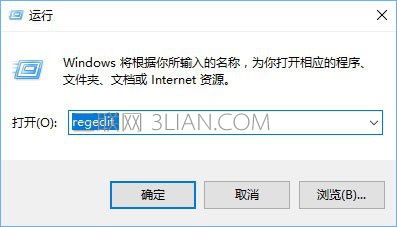
4、依次展开:HKEY_LOCAL_MACHINE\\SOFTWARE\\Microsoft\\WindowsNT\\CurrentVersion\\Fonts ;
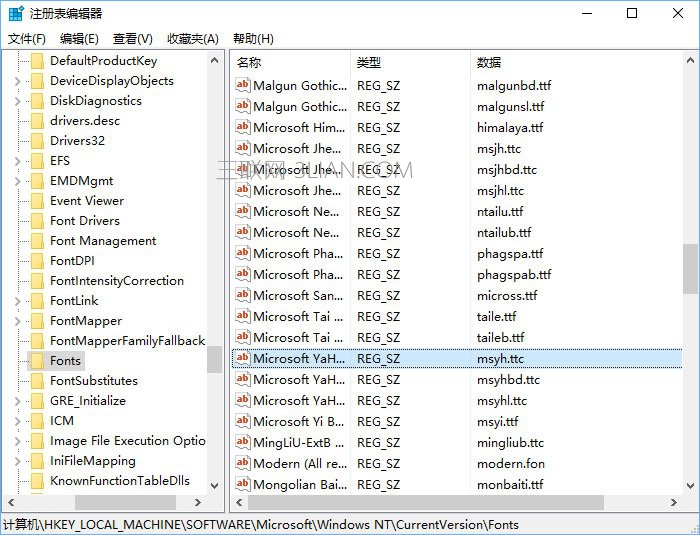
5、在右侧双击打开 Microsoft YaHei & Microsoft YaHei UI (TrueType) ,将数值数据将的msyh.ttc改为之前复制好的字体粘贴进去 点击确定,后退出重启就OK了。但如果需要修改字体大小的,可以继续操作,操作完成在重启哦!
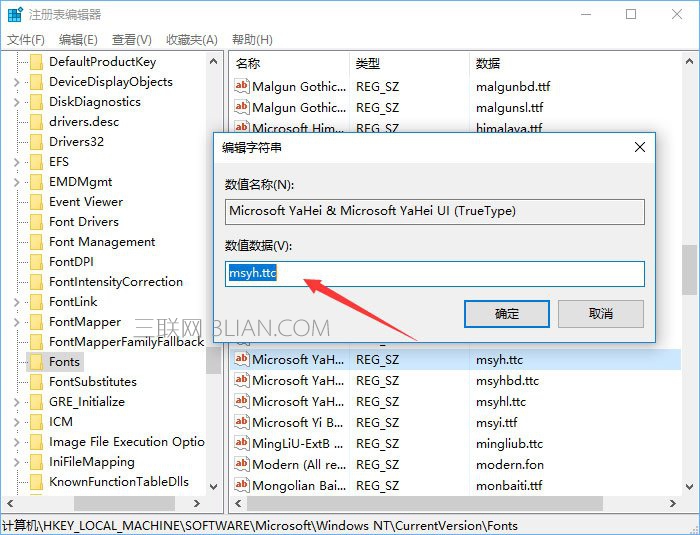
Win10如何调整右键菜单字体的大小?
1、右键桌面空白处,选择“显示设置”;
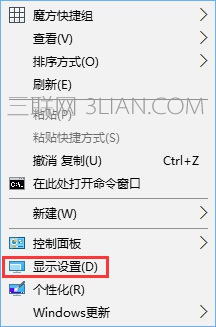
2、在右侧“自定义显示器”区选择“高级显示设置”;
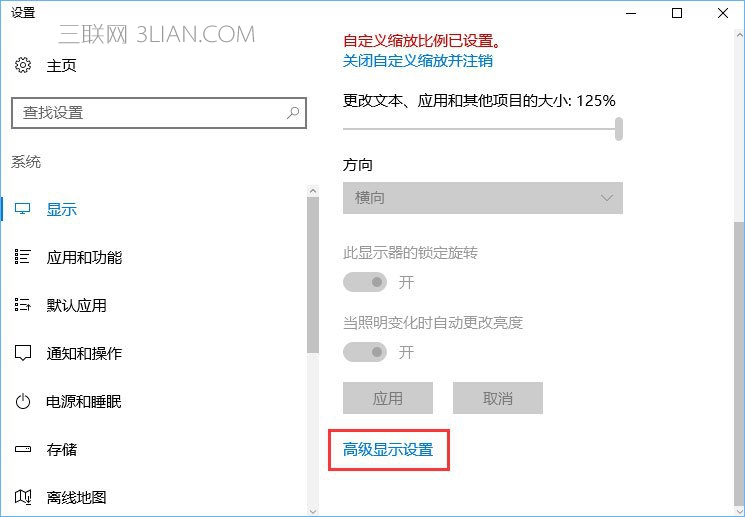
3、移动到底部,点击“文本和其他项目大小调整的高级选项”;
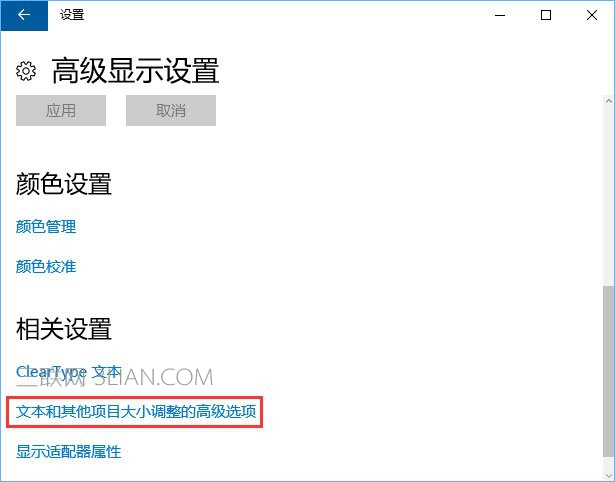
4、在右侧【仅更改文本大小】下面选择“菜单”,然后在后面选择需要显示的字体大小,完成操作后点击【应用】即可。
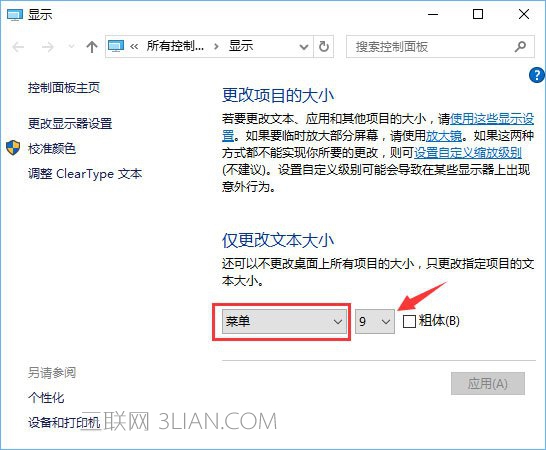
以上就是win10系统修改右键菜单字体的操作方法的完整教程了,如果你的电脑也遇到了这种情况,可以试试上面的方法哦。相信可以帮助到大家。
相关教程推荐
- 2021-11-18 win7遇到关键问题,window已经遇到关键
- 2021-12-09 win7常用字体,windows7字体
- 2021-11-14 win7微软雅黑字体下载,微软雅黑字体英文显示
- 2021-11-26 win7启用本地连接,win7如何启用本地连接
- 2021-10-05 win7调字体大小,win7调字体大小在哪设置
- 2021-09-17 台式win7怎么调亮度,台式电脑win7怎么调亮度
- 2021-12-08 win7蓝屏0x0000007e,win7蓝屏0x0000007e 进不了安全模式
- 2021-11-10 电脑休眠设置win7,电脑休眠设置win8
- 2021-12-04 win7老是未响应,win7老是未响应卡死,还出现字体
- 2021-11-28 win7右键菜单,win7右键菜单没有打开方式
热门教程